






如今线上教育也是越来越普遍,再也不是租好一间教室,安排座位……一些复杂的流程,大多数教育机构都会选择网上教学,这样教学起来也是非常方便,今日小编特意为大家带来了这款:学浪学生版app,这是由北京因材施教科技有限公司研发所推出的一款全新打造的综合学习平台,简洁且干净的操作界面,使用起来非常容易上手,现阶段还采用了时下流行的网络直播教学方式,可以很好的帮助用户学习,学生不仅可以在课堂上发言,而且还可以实时的与老师远程互动,这足以使得教学效率大大提升。此外,学浪学生版app为用广大学子们提供了海量直播课程,画质非常清晰,播放起来也是非常流畅,平台所覆盖的科目也是非常多,无论是语数英、还是情商……等方面的课程都是支持的。或许大家对这个全新的教学平台不太了解,但经常刷抖音的朋友们应该看过这个,很多抖音上所推出的一些课程都是需要在学浪平台上播放的,有需要的朋友们欢迎前来下载体验。
1、直播互动课堂,实时举手上台,真实还原线下教学,让你的学习更有效率;
2、涵盖不同的学科,口碑名师打造优质课程,助你扫平知识盲区,课后回放;
3、课前提醒,课后回放,社群互动,为你提供全面课程体验,在家里也不耽误学习;
4、解决了学生在学习知识过程中不知如何高效记忆、阅读思考、集中注意力。
5、现在手机在线上网课是非常普遍了,可以大大的减轻广大家长们的教学负担;
6、直接打开手机就可以在线看直播课程,而且还能与老师实时在线互动;
7、非常的方便,学浪就是一个非常棒的线上教学平台,专为青少年打造;
8、在线考试系统,帮助您学后自检,查缺补漏,牢固掌握重点知识。
1、实时直播互动
苦手上台,直播答疑,真实还原线下教学。
2、关注学习成绩
课程日历、成长记录,随时回顾学习历史。
3、在线考试系统
帮助您学后自检,查缺补漏,牢固掌握重点知识;
一、入驻操作流程
第一步:登录入驻页面
使用“谷歌浏览器”打开入驻网页链接:https://teacher-api.iyincaishijiao.com/fe/teacher_web/login
输入手机号进行登录(建议和抖音绑定的手机号一致)
抖音学浪计划如何入驻?需要哪些资质与细节?
第二步:选择入驻类型
分为 个人入驻 与 机构入驻
注意:
个人入驻时
教授K12(中小学学科类)课程:需授课老师持有教师资格证。教师资格证的【资格种类】需等于或高于所选教学领域的二级类目年级,【任教学科】需与所选教学领域的三级类目学科一致(举例:如选择教学领域为:中小学学科类课程/初中/数学,则上传的教师资格证的资格种类必须是初中或高中,任教学科必须是数学)
教授非K12课程:建议优先上传老师本人最高学历证书,或其他可以证明您教学能力的资质,具体要求请以入驻页面实际显示为准。
机构入驻时
线上K12机构需要提供在教育行政部门备案的机构名称
线下K12机构需要提供民办学校办学许可证、在教育行政部门备案的机构名称、备案地区
目前暂不开放财经、基金、保险、股票、贷款、投资理财、证券、法律咨询、心理咨询、金融咨询、医疗、健康类目相关课程商品的入驻申请。
抖音学浪计划如何入驻?需要哪些资质与细节?
第三步:填写入驻资料 (个人入驻为案例)
a.填写教师资质
1.实名认证
使用最新版抖音APP扫描二维码(打开抖音—右上角??—左上角“扫一扫”),扫码之后,在抖音APP内按提示完成入驻老师本人的活体实名认证。(注意:进行活体实名认证的身份证信息需为入驻老师本人信息)
抖音内活体认证操作流程:输入本人真实姓名及身份证号;
请在光线较好的地方,按照提示,完成活体认证;
人脸检测通过,认证成功,点击确定。
2.绑定抖音(选填)
抖音内完成活体实名认证之后,回到入驻页面,您可以再次用抖音扫描第二个二维码。扫码成功后,您的学浪账户与抖音号完成绑定,后续可以自主操作解绑或者换绑抖音号。
3.昵称
建议和抖音昵称保持一致
4.邮箱
请填写老师常用的邮箱,平台会通过邮箱给老师发重要消息通知
5.职业
根据老师实际情况填写,若选择“在职中小学老师”,则选择教学领域时,不能选择“中小学学科类课程”(K12课程,小学、中学、高中的语文、数学、英语、物理、化学、生物、历史、地理、政治这些考试科目)
6.教学领域
根据老师实际课程内容,选择对应的教学领域(共分为“中小学学科类课程”、“亲子早教”、“学历/职业资格考试”、“技能培训”、“留学/游学”、“生活兴趣培训”、“语言培训”、“智能教育”8大类领域)
如果老师需要在学浪上传多个教学领域的课程,请点击“添加更多教学领域”,并上传对应资质即可;
7.本人真实照片
请上传入驻老师本人的真实照片
b.签订入驻协议
使用 抖音 扫描二维码,完成“签署”流程;
阅读完成 整个协议 并同意协议内容,点击“下一步”,进入入驻审核页面
c.入驻审核
提交完资料后,预计30分钟内会通过“短信”的形式告知审核结果;
抖音学浪计划如何入驻?需要哪些资质与细节?
第三步:入驻审核
提交完资料后,预计1个工作日内会通过“短信”的形式告知审核结果;
抖音学浪计划如何入驻?需要哪些资质与细节?
第四步:审核结果
官方会通知告知审核结果!审核通过后,那就可以进行直播分享知识。
抖音学浪计划如何入驻?需要哪些资质与细节?
1、首先你需要登录学浪的网页登陆端。【登录地址】
2、然后你需要通过猫抓插件来获取m3u8地址,当然你如果有自己的获取方法那是更好的。
3、进入播放页面后按F12进入开发者模式,在搜索栏输入key就可获得密匙,
然后配合直接获取的m3u8地址,再使用m3u8下载器 就可以将视频下载到本地并录屏了。
1、首先点击左侧边栏的“视频课”

2、然后点击右上角的“新建视频课”

3、接着设置视频属性,包括名称、适用学生、学科、截止日期、预计更新、封面图片等。

4、还可以填写课程介绍、售卖信息、上架设置等,设置完成后点击下面的“下一步”

5、然后在课时管理下点击“新建课时”

6、然后点击课程上传右侧的白色方框。

7、上传完成后点击下方“确认”就可以完成课程的上传了。

一、新建视频课程
第一步:新建课程详情
1.点击课程管理-选择直播课程-点击新建视频课
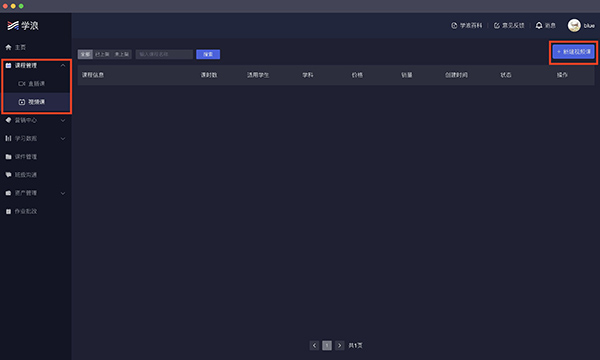
2.填写课程信息
课程名称:精炼有吸引力,控制在17个字以内
学科:根据老师入驻时选择的“教育领域”可选择对应的类目,入驻成功后暂不支持新增教学领域
适用学生:选择课程内容主要针对的学生阶段
学习截止日期:即视频课的有效时间,需在1-10年有效期内,非永久使用权(注意:创建后不支持修改)
预计更新课时:即课程所包含的所有课时数,注意一定填写可以更新的课时数(注意:创建后不支持修改)
封面图片:
长图:建议尺寸1125*633,不得超过2048*2048,最多支持5张,会展示在学浪端
方图:建议尺寸600*600,会展示在抖音端,文件大小需在1M以内
图片格式:支持jpg、png、jepg;
封面视频:只展示在学浪App内,建议视频比例16:9,时长5分钟以内;
课程详情:文字部分会在“学浪”端展示,图片部分会在“抖音”和“学浪”展示,建议以图片形式上传(最多支持上传20张),单张图片大小不得超过2M(注意:课程详情中不得包含用户评价截图、“抖音”字样、或二维码、手机号等第三方联系方式)
群聊服务:勾选群聊服务后,用户购买课程会自动拉入学浪端老师班级群,方便交流(注意:“群聊服务”创建后不支持修改)
一对一服务:建议老师勾选,勾选后老师可以和学生一对一沟通(注意:“一对一服务”创建后不支持修改)
收费类型:根据老师自身需求选择“收费”或“免费”;
价格:即课程售卖价格;
划线价:可理解为指导价,划线价需高于售卖价;
退款规则:视频课默认不支持退款;
如选择“立即上架”则会进入审核,审核通过后销售状态置为“已上架”
如选择“暂不上架”,则销售状态置为“未上架”;
如选择“预约上架”,则弹出“预约时间”,销售状态置为“未上架”;
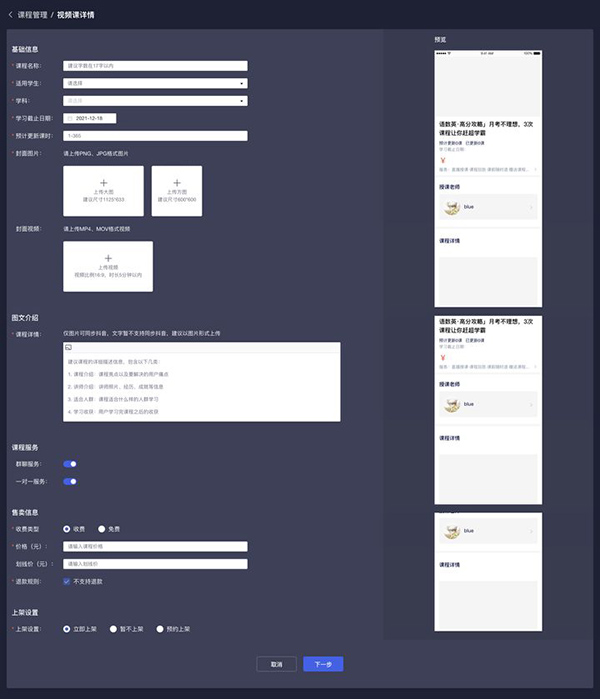
第二步:新建课时内容
操作路径 :选择创建好的视频课程—点击“新建课时”—输入课时信息;
课时上传
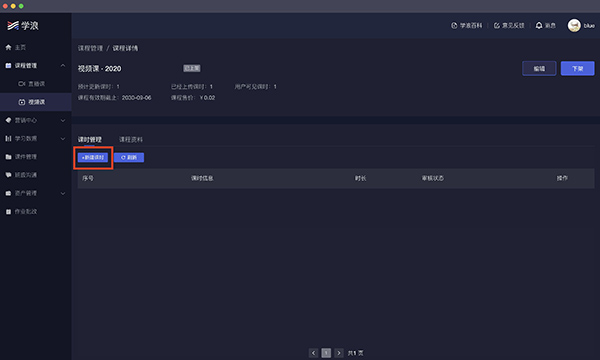
推荐视频宽高比:16:9,分辨率:1920*1080,视频格式:mp4、mov;
视频时长不受限制、文件大小需要控制在4G以内
建议依据上课顺序上传课时
课程标题 :不超过17个字,例如“第一节课:如何使用画笔工具”
免费试看:即默认此节课时可供用户免费观看
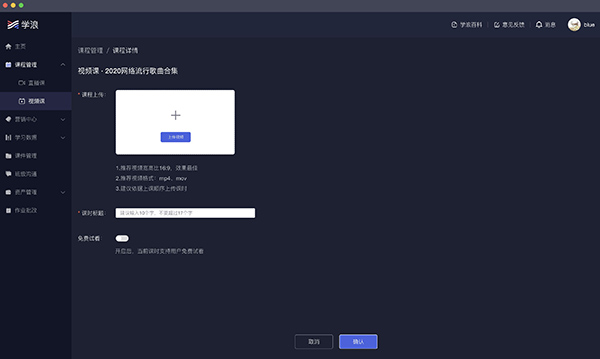
二、编辑课程详情
操作方法:打开“学浪老师版”选择对应的课程,点击“编辑”按钮
若课程为“未上架”状态,可修改全部选项;
若课程为“已上架”状态,仅支持修改:
课程名称/适用学生/学科
封面图片/封面视频/课程详情
历史课程试听
收费类型/价格/划线价
注意:课程一经创建后不支持删除
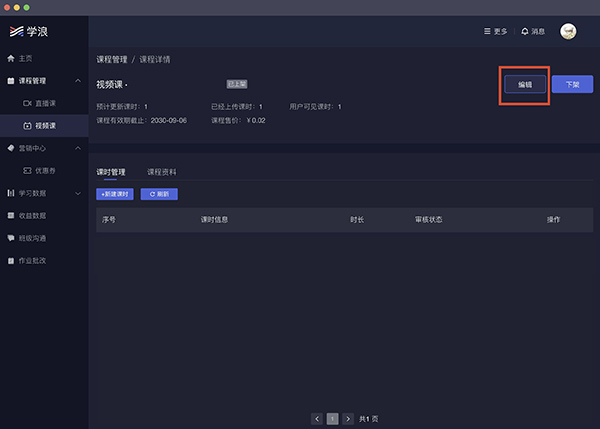
三、编辑课时内容
操作方法
打开学浪老师版,找到对应课时,点击“编辑“-“确认修改”
仅支持修改视频内容、课时标题、免费试看
注意:视频课暂只支持编辑和移动,不支持删除功能,如果需要替换视频内容,可点击编辑后,再上传新的视频内容;
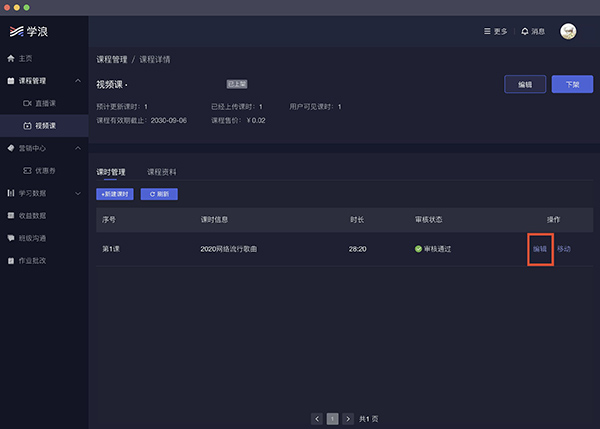
v7.4.0版本
优化了一些用户体验。
应用信息
热门推荐
实时热词
评分及评论
访问网络 访问网络连接,可能产生GPRS流量 ------------------------------------- 获取网络状态 获取网络信息状态,如当前的网络连接是否有效 ------------------------------------- 获取WiFi状态 获取当前WiFi接入的状态以及WLAN热点的信息 ------------------------------------- 拍照权限 允许访问摄像头进行拍照 ------------------------------------- 录音 录制声音通过手机或耳机的麦克 ------------------------------------- 修改声音设置 修改声音设置信息 ------------------------------------- 写入外部存储 允许程序写入外部存储,如SD卡上写文件 ------------------------------------- 访问外部存储 访问外部存储的权限 ------------------------------------- 蓝牙管理 允许程序进行发现和配对新的蓝牙设备 ------------------------------------- 使用蓝牙 允许程序连接配对过的蓝牙设备 ------------------------------------- 读取电话状态 访问电话状态 ------------------------------------- 使用振动 允许振动 ------------------------------------- 显示系统窗口 显示系统窗口 ------------------------------------- 使用闪光灯 允许访问闪光灯 ------------------------------------- 改变WiFi状态 改变WiFi状态 ------------------------------------- 改变WiFi多播状态 改变WiFi多播状态 ------------------------------------- 唤醒锁定 允许程序在手机屏幕关闭后后台进程仍然运行 ------------------------------------- 小米服务 小米推送服务Client端SDK ------------------------------------- 小米服务 小米推送服务Client端SDK ------------------------------------- 开机自动允许 允许程序开机自动运行 -------------------------------------
点击星星用来评分